
8 einfache Tricks für das Problem „Samsung Cloud Backup fehlgeschlagen“ (aktualisiert)

„Okay, ich habe also zwei Probleme. Zum einen heißt es, dass die Samsung Cloud-Sicherung beim Versuch, meine Nachrichten zu sichern, fehlgeschlagen ist, weil „Die maximale Dateigröße, die auf einmal gesichert werden kann, wurde für eine Multimedia-Nachricht nicht möglich“ überschritten. Gibt es eine Möglichkeit, das Problem zu beheben?“
– Auszug aus Reddit
Ist Ihnen bei einer Datensicherung auf Ihrem Samsung-Gerät schon einmal das Problem „Samsung Cloud Backup fehlgeschlagen“ begegnet? Wenn ja, haben Sie dieses Problem bisher gelöst? Samsung Cloud ist ein integrierter Cloud-Speicherdienst auf allen Samsung-Telefonen. Aber es funktioniert nicht immer gut. Dieser Artikel soll Ihnen bei der Behebung des Problems helfen, dass das Samsung Cloud-Backup nicht funktioniert. Lesen Sie weiter und befolgen Sie die Schritt-für-Schritt-Anleitung.

Konnte mein Profilabschnitt, der in Kontakten oder anderen gespeichert ist, nicht mit der Samsung Cloud gesichert werden? Gehen wir die Lösungen einzeln durch.
Eine schlechte oder instabile Netzwerkverbindung ist einer der häufigsten Gründe für Backup-Fehler. Stellen Sie sicher, dass Sie über eine stabile WLAN-Verbindung verfügen, bevor Sie erneut versuchen, ein Backup durchzuführen. Sie können bei Bedarf auch versuchen, zu einem anderen WLAN-Netzwerk zu wechseln oder mobile Daten zu nutzen.

Samsung Cloud bietet begrenzten kostenlosen Speicherplatz. Samsung Cloud kann keine Daten sichern, möglicherweise weil nicht genügend Speicherplatz vorhanden ist. So überprüfen Sie Ihren Speicherplatz:
Schritt 1. Gehen Sie zu „Einstellungen“ > „Cloud und Konten“ > „Samsung Cloud“.

Schritt 2: Überprüfen Sie den verfügbaren Speicherplatz im Abschnitt „Speichernutzung“.
Schritt 3. Wenn der Speicher voll ist, löschen Sie nicht benötigte Dateien oder erwerben Sie zusätzlichen Speicher.
Das Samsung Cloud-Backup schlägt fehl, wenn Ihr Gerät weniger als 10 % Akkuleistung hat. Überprüfen Sie daher die Akkuleistung und laden Sie Ihr Samsung-Telefon auf, bevor Sie Ihr Gerät erneut sichern.

Durch einen Neustart des Samsung-Geräts können manchmal kleinere Störungen wie „Samsung konnte die Gerätedaten nicht sichern“ behoben werden. Es ist ein alter Trick, und Sie werden nichts verlieren.
So starten Sie Ihr Gerät neu:
Schritt 1. Halten Sie die „Power“-Taste gedrückt.
Schritt 2. Wählen Sie „Neustart“, wenn das Energiemenü erscheint. Das Gerät wird automatisch neu gestartet.

Stellen Sie außerdem sicher, dass Ihr Samsung-Konto gültig ist. Es kam vor, dass jemand die Gerätedaten nicht auf Samsung sichern konnte, da er die Einrichtung seines Samsung-Kontos noch nicht abgeschlossen hatte.
Wenn Sie als Nächstes sicherstellen, dass Sie über ein gültiges Samsung-Konto verfügen, aber weiterhin das Problem „Samsung Cloud-Sicherung fehlgeschlagen“ auftritt, versuchen Sie, sich vom Samsung-Konto abzumelden und sich dann erneut anzumelden.
Auf Samsung-Geräten mit Android 7.0 und höheren Versionen:
Schritt 1: Gehen Sie zu „Einstellungen“ > wählen Sie „Cloud und Konten“ > tippen Sie auf „Samsung Cloud“ > klicken Sie auf das Dreipunktsymbol > drücken Sie „Einstellungen“ > klicken Sie auf die Option „Konto entfernen“, um sich vom Samsung-Konto abzumelden.
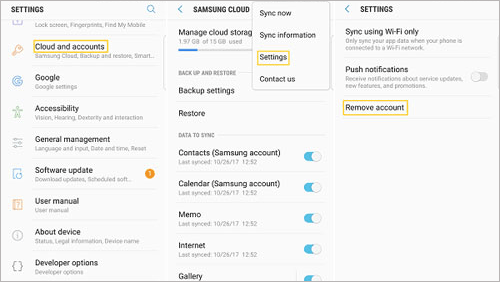
Schritt 2. Melden Sie sich als Nächstes erneut beim Samsung-Konto an und versuchen Sie, Ihre Gerätedaten zu sichern.
Hinweis: Bei älteren Samsung-Geräten kann die Bedienung etwas anders sein. Sie finden die Schaltflächen jedoch weiterhin in der Einstellungen-App.
Das Löschen des Caches und der Daten aus der Samsung Cloud-App und Ihrem Samsung-Konto kann dabei helfen, Probleme zu beheben, die durch beschädigte Dateien verursacht werden.
Schritt 1. Gehen Sie auf Ihrem Samsung-Telefon zu „Einstellungen“ > „Apps“ > das Dreipunktsymbol in der oberen rechten Ecke.
Schritt 2. Tippen Sie auf die Option „System-Apps anzeigen“ > wählen Sie „Samsung Cloud“ > suchen Sie nach „Speicher“ > klicken Sie auf die Option „Daten löschen“ und anschließend auf die Option „Cache löschen“.
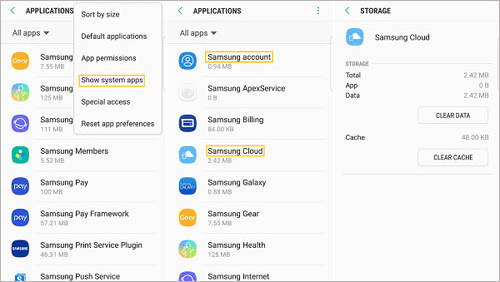
Schritt 3. Löschen Sie Caches und Daten für das Samsung-Konto mit demselben Vorgang.
Wenn Sie die Samsung Cloud längere Zeit nicht aktualisiert haben, ist es kein Wunder, dass das Samsung Cloud-Backup nicht richtig funktioniert. Sie können Samsung Cloud aktualisieren, wenn Sie die vom System gesendeten Update-Benachrichtigungen erhalten, oder die neueste Version von Samsung Cloud manuell von der Samsung-Website herunterladen.
Manchmal können bestimmte Einstellungen in der Samsung Cloud eine Sicherung verhindern. Überprüfen Sie die Backup-Einstellungen, um sicherzustellen, dass alles richtig konfiguriert ist. Gehen Sie zu „Einstellungen“ > „Cloud und Konten“ > „Samsung Cloud“ > „Einstellungen“ und überprüfen Sie Ihre Einstellungen, um sicherzustellen, dass sie Ihren Anforderungen entsprechen.
Beispielsweise haben Sie möglicherweise die Option „Nur WLAN synchronisieren“ aktiviert, wenn Sie Ihr Gerät mit einem WLAN-Netzwerk verbinden. Um die Option zu deaktivieren, gehen Sie zu Samsungs „Einstellungen“ > suchen Sie nach „Cloud und Konten“ > wählen Sie „Samsung Cloud“ > drücken Sie auf das Dreipunktsymbol > tippen Sie im Menü auf „Einstellungen“ > schalten Sie die Option „Nur über WLAN synchronisieren“ aus.
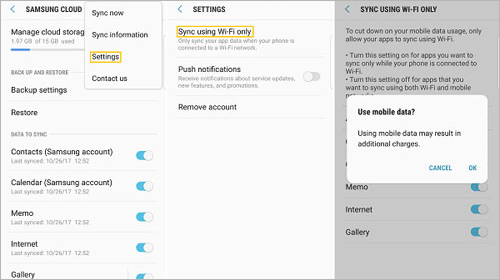
Machen Sie sich keine Sorgen, wenn das Samsung Cloud-Backup fehlschlägt. Es ist nicht das Ende der Welt. Schließlich ist das Sichern von Dateien im Cloud-Speicher nicht so sicher, wie Sie denken. Wenn Sie die Sicherungsdateien jederzeit überprüfen möchten, ist die Sicherung Ihrer Samsung-Daten im lokalen Speicher die bessere Wahl.
Coolmuster Android Backup Manager ist ein professioneller Samsung-Sicherungsassistent, mit dem Sie Kontakte, Fotos, Musik, Nachrichten, Dokumente, Videos, Anrufprotokolle und andere Daten von Ihrem Samsung-Gerät mit einem Klick auf einem Computer sichern und wiederherstellen können. Und alle Dateien behalten die ursprüngliche Datenqualität und das Dateiformat.
Außerdem funktioniert es mit fast allen Samsung-Telefonen und -Tablets mit Android 6.0 und höher, wie z. B. Samsung Galaxy S24/S23/S22/usw.
Wie kann ich Samsung-Daten mit der Samsung Cloud-Alternative sichern ?
01 Nachdem Sie Android Backup Manager auf Ihrem PC oder Mac installiert haben, öffnen Sie ihn bitte.
02 Verbinden Sie Ihr Samsung-Telefon über ein USB-Kabel mit dem Computer und aktivieren Sie das USB-Debugging nach Aufforderung auf Ihrem Telefon. Wenn das Programm Ihr Gerät erkennt, wird die Home-Oberfläche angezeigt.

03 Klicken Sie auf der Hauptoberfläche auf die Schaltfläche „Sichern“, markieren Sie die Datentypen, die Sie sichern möchten, und klicken Sie auf die Schaltfläche „Sichern“. Tippen Sie bei Bedarf auf die Schaltfläche „Browser“, um den Backup-Speicherort auf dem Computer anzupassen.

Videoanleitung
1. Was tun, wenn Samsung Cloud aufgrund eines Fehlers keine Daten wiederherstellen kann?
Im Allgemeinen können Sie Daten aus der Samsung Cloud mit diesen Schritten wiederherstellen : Öffnen Sie „Einstellungen“ > scrollen Sie nach unten zu „Konto und Sicherung“ > klicken Sie auf die Option „Sichern und Wiederherstellen“ > wählen Sie das Zielgerät aus, auf dem Daten wiederhergestellt werden sollen > wählen Sie die gewünschten Datentypen für die Wiederherstellung aus > klicken Sie auf die Schaltfläche „Wiederherstellen“.
Wenn Sie jedoch keine Daten mit Samsung Cloud wiederherstellen können, sichern Sie Ihre Gerätedaten sofort und stellen Sie sie mit der in Teil 2 gezeigten Methode wieder her .
2. Was passiert mit meinen Daten, wenn ich Samsung Cloud nicht mehr nutze?
Wenn Sie die Nutzung der Samsung Cloud beenden, bleiben Ihre Daten für einen begrenzten Zeitraum (normalerweise 30 Tage) gespeichert. Danach kann es dauerhaft gelöscht werden. Um Datenverlust zu vermeiden:
Wir hoffen, dass alle in diesem Artikel vorgestellten Lösungen Ihnen dabei helfen, das Problem mit der fehlgeschlagenen Samsung Cloud-Sicherung zu beheben. Wenn die Tipps zur Fehlerbehebung nicht funktionieren, können Sie Coolmuster Android Backup Manager direkt verwenden, um die Gerätedaten mit einem Klick innerhalb von Minuten zu sichern. Es ist einfach, sicher und risikofrei. Ich bin sicher, Sie werden es lieben.
Sollten Sie beim Backup auf Schwierigkeiten stoßen, schildern Sie Ihr Problem bitte in den Kommentaren.
Verwandte Artikel:
Sichern Sie Ihre Daten von Samsung-Geräten in der Cloud
[Gelöst] Samsung Notes werden nicht synchronisiert? Die 8 besten Lösungen zur Behebung
So übertragen Sie Apps von Samsung zu Samsung [Schnellübertragung]
Wie übertrage ich den Kalender ohne Probleme von Samsung auf Samsung? (Vollständige Anleitung)

 Android-Übertragung
Android-Übertragung
 8 einfache Tricks für das Problem „Samsung Cloud Backup fehlgeschlagen“ (aktualisiert)
8 einfache Tricks für das Problem „Samsung Cloud Backup fehlgeschlagen“ (aktualisiert)





